Verwijderingsinstructies voor de PubSurf ongewenste app
![]() Geschreven door Tomas Meskauskas op
Geschreven door Tomas Meskauskas op
Wat voor soort toepassing is PubSurf?
PubSurf is een potentieel ongewenste toepassing (PUA). Software binnen deze classificatie heeft meestal schadelijke capaciteiten, zoals het verzamelen van informatie, het genereren van omleidingen, het weergeven van advertenties, enz. Bovendien komen PUA's vaak op systemen terecht in gebundelde installers (d.w.z. samen met andere verdachte apps, extensies, etc.).
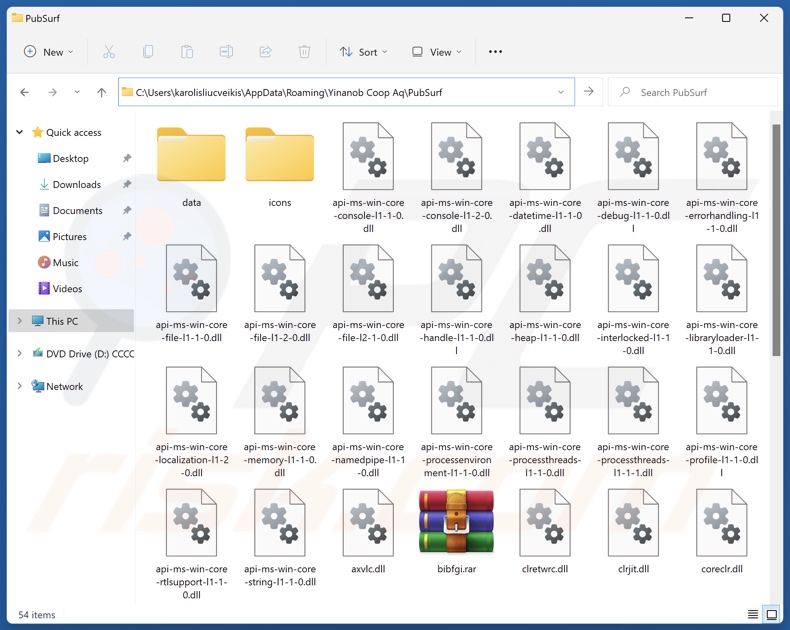
Overzicht van mogelijk ongewenste toepassingen
Zoals vermeld in de inleiding, hebben potentieel ongewenste toepassingen vaak ongewenste of gevaarlijke functies.
In veel gevallen kunnen deze apps gegevens traceren. Gerichte informatie kan bestaan uit: browsergeschiedenis en geschiedenis van zoekmachines, internetcookies, gebruikersnamen/wachtwoorden, persoonlijk identificeerbare gegevens, creditcardnummers, enzovoort. Deze gevoelige gegevens kunnen worden verkocht aan derden of op een andere manier worden misbruikt voor winst.
PUA's kunnen ook werken als adware, d.w.z., grafische inhoud van derden (bijv. pop-ups, coupons, enquêtes, overlays, banners en andere advertenties) op verschillende interfaces plaatsen. Advertenties die door adware worden geleverd, kunnen bedrieglijke en schadelijke inhoud promoten. Heimelijke downloads/installaties zijn een ander punt van zorg, omdat deze advertenties deze kunnen uitvoeren wanneer erop wordt geklikt.
Bovendien kunnen ongewenste toepassingen browser-hijacking-mogelijkheden. Deze apps kunnen browserinstellingen wijzigen (bijv. startpagina's, standaard zoekmachines, URL's van nieuwe browsertabbladen/vensters, etc.) om omleidingen te genereren. De wijzigingen worden gebruikt om gebruikers te dwingen om gepromote sites te bezoeken wanneer ze een zoekopdracht invoeren via de URL-balk of een nieuw browsertabblad/venster openen.
Meestal onderschrijft browser-hijacking software valse zoekmachines, die geen zoekresultaten kunnen bieden en omleiden naar legitieme zoekwebsites op internet (bijv, Google, Yahoo, Bing, enz.) In de zeldzame gevallen dat frauduleuze zoekmachines zoekresultaten kunnen genereren, zijn deze onnauwkeurig en bevatten ze gesponsorde, onbetrouwbare, misleidende en mogelijk gevaarlijke inhoud.
Samenvattend kunnen PUA's een groot aantal schadelijke functies hebben, niet beperkt tot de eerder beschreven functies - daarom is hun aanwezigheid op apparaten gekoppeld aan systeeminfecties, ernstige privacyproblemen, financiële verliezen en zelfs identiteitsdiefstal.
| Naam | PubSurf mogelijk ongewenste applicatie |
| Type bedreiging | PUP (Potentieel Ongewenst Programma), PUA (Potentieel Ongewenste Toepassing) |
| Detectienamen (installateur) | Gridinsoft (geen cloud) (Malware.U.Gen.tr), Volledige lijst met detecties (VirusTotal) |
| Opsporingsnamen (app) | N/A (VirusTotal) |
| Symptomen | Een programma dat je je niet herinnert dat je hebt geïnstalleerd, verschijnt plotseling op je computer. Advertenties zien die niet afkomstig zijn van de sites die je bezoekt. Opdringerige pop-upadvertenties. Rogue redirects. Verminderde internetsnelheid. |
| Distributiemethoden | Misleidende pop-upadvertenties, gratis software-installaties (bundeling). |
| Schade | Geldverlies (onnodige aanschaf van nepsoftware), privacyproblemen, ongewenste waarschuwingspop-ups, trage computerprestaties. |
| Malware verwijderen (Windows) | Om mogelijke malware-infecties te verwijderen, scant u uw computer met legitieme antivirussoftware. Onze beveiligingsonderzoekers raden aan Combo Cleaner te gebruiken. |
Potentieel ongewenste toepassingsvoorbeelden
JoisApp, TjboApp, CiviApp, Mixability, en DrawPad Graphic Design zijn slechts enkele van onze nieuwste artikelen over ongewenste apps.
PUA's kunnen legitiem lijken en "nuttige" functionaliteiten bieden. Deze toepassingen werken echter zelden zoals aangegeven in hun promotiemateriaal. Beloftes over verschillende functies worden meestal gebruikt als lokaas om gebruikers te verleiden tot het downloaden/installeren van de software - daarom hoeven ze niet functioneel te zijn voor dit doel.
Het moet benadrukt worden dat zelfs als een stuk software werkt zoals geadverteerd - dat alleen geen garantie is voor legitimiteit of veiligheid.
Hoe zijn potentieel ongewenste toepassingen op mijn computer geïnstalleerd?
"Bundelen" komt vaak voor bij PUA-distributie. Deze bedrieglijke marketingtechniek bestaat uit het inpakken van gewone programma-installaties met (vaak meerdere) ongewenste/malafide toevoegingen.
Deze setups kunnen worden gedownload van freeware en gratis websites voor het hosten van bestanden, Peer-to-Peer netwerken voor het delen van bestanden (bijv. Torrent clients, eMule, enz.) en andere verdachte bronnen.
Het risico om onbedoeld gebundelde inhoud in het systeem toe te laten wordt vergroot door overhaaste installatieprocessen, bijv. het negeren van voorwaarden, het overslaan van stappen of secties, het gebruik van "Easy/Express" instellingen, etc.
Bovendien worden PUA's gepromoot op legitiem uitziende downloadpagina's en scamsites. De meeste bezoekers komen op deze webpagina's terecht via omleidingen die gegenereerd worden door opdringerige advertenties, websites die malafide advertentienetwerken gebruiken, verkeerd gespelde URL's, spam browser-meldingen, en geïnstalleerde adware (met browser force-opening mogelijkheden).
Daarnaast wordt ongewenste software verspreid door opdringerige advertenties. Zodra er op wordt geklikt, kunnen sommige van deze advertenties scripts uitvoeren om downloads/installaties uit te voeren zonder toestemming van de gebruiker.
Hoe de installatie van potentieel ongewenste toepassingen vermijden?
Het is essentieel om software te onderzoeken voordat je het downloadt of koopt. Alle downloads moeten worden gedaan via officiële en geverifieerde kanalen. We raden aan de installatie voorzichtig aan te pakken, bijvoorbeeld door de voorwaarden te lezen, de beschikbare opties te verkennen, de "Aangepaste/geavanceerde" instellingen te gebruiken en alle aanvullende apps, extensies, functies, enz. uit te schakelen.
Frauduleuze en gevaarlijke online inhoud lijkt meestal legitiem en onschuldig - daarom adviseren we waakzaamheid tijdens het browsen. Opdringerige advertenties kunnen er bijvoorbeeld onschuldig uitzien, maar ze leiden gebruikers om naar zeer twijfelachtige sites (bijv. scam-promoting, gokken, pornografie, enz.).
In het geval van voortdurende confrontaties met dergelijke advertenties en/of omleidingen, moet je het apparaat inspecteren en onmiddellijk alle dubieuze toepassingen en browserextensies/plug-ins verwijderen. Als je computer al geïnfecteerd is met PUA's, raden we je aan een scan uit te voeren met Combo Cleaner om ze automatisch te elimineren.
Screenshot van een misleidende website die de PubSurf ongewenste toepassing promoot:
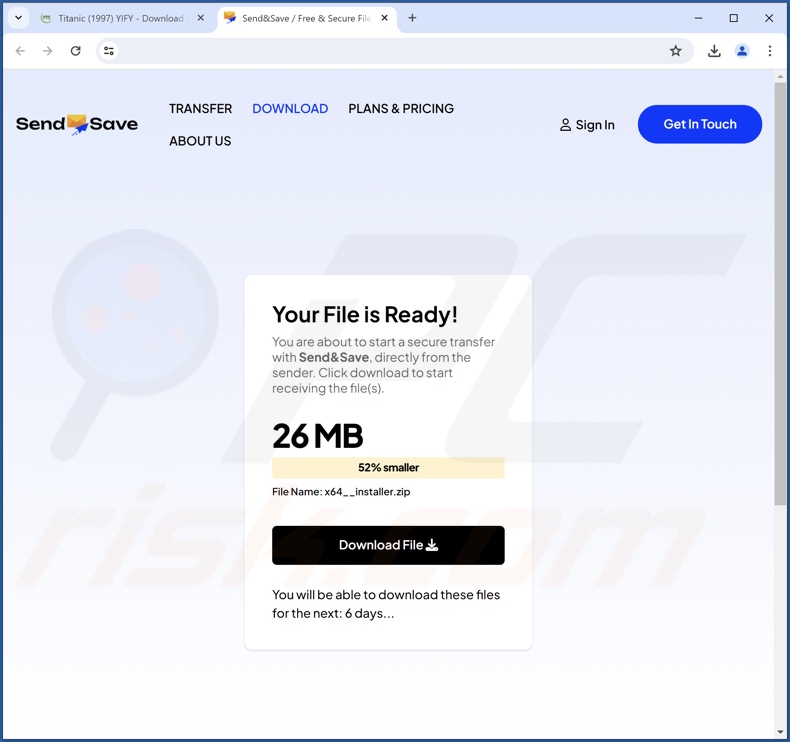
Onmiddellijke automatische malwareverwijdering:
Handmatig de dreiging verwijderen, kan een langdurig en ingewikkeld proces zijn dat geavanceerde computer vaardigheden vereist. Combo Cleaner is een professionele automatische malware verwijderaar die wordt aanbevolen om malware te verwijderen. Download het door op de onderstaande knop te klikken:
▼ DOWNLOAD Combo Cleaner
De gratis scanner controleert of uw computer geïnfecteerd is. Om het volledige product te kunnen gebruiken moet u een licentie van Combo Cleaner kopen. Beperkte proefperiode van 7 dagen beschikbaar. Combo Cleaner is eigendom van en wordt beheerd door Rcs Lt, het moederbedrijf van PCRisk. Lees meer. Door het downloaden van software op deze website verklaar je je akkoord met ons privacybeleid en onze algemene voorwaarden.
Snelmenu:
- Wat is PubSurf?
- STAP 1. Verwijder misleidende toepassingen via Configuratiescherm.
- STAP 2. Verwijder schurken extensies uit Google Chrome.
- STAP 3. Verwijder mogelijk ongewenste plug-ins uit Mozilla Firefox.
- STAP 4. Verwijder malafide extensies uit Safari.
- STAP 5. Illegale plug-ins verwijderen uit Microsoft Edge.
Verwijdering van mogelijk ongewenste toepassingen:
Windows 10 gebruikers:

Klik rechts in de linkerbenedenhoek, in het Snelle Toegang-menu selecteer Controle Paneel. In het geopende schem kies je Programma's en Toepassingen.
Windows 7 gebruikers:

Klik Start ("het Windows Logo" in de linkerbenedenhoek van je desktop), kies Controle Paneel. Zoek naar Programma's en toepassingen.
macOS (OSX) gebruikers:

Klik op Finder, in het geopende scherm selecteer je Applicaties. Sleep de app van de Applicaties folder naar de Prullenbak (die zich in je Dock bevindt), klik dan rechts op het Prullenbak-icoon en selecteer Prullenbak Leegmaken.
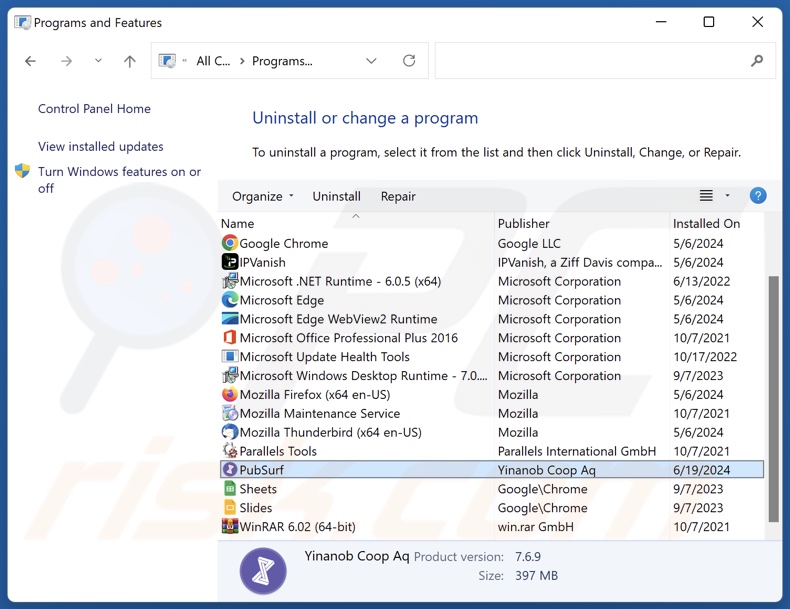
Zoek in het venster met verwijderde programma's naar "PubSurf" en andere verdachte/recent geïnstalleerde toepassingen, selecteer deze items en klik op "Uninstall" of "Remove".
Nadat u de mogelijk ongewenste toepassing hebt verwijderd, scant u uw computer op resterende ongewenste componenten of mogelijke malware-infecties. Gebruik aanbevolen malwareverwijderingssoftware om uw computer te scannen.
Schurkachtige extensies verwijderen uit internetbrowsers:
Op het moment van onderzoek heeft PubSurf geen ongewenste browserextensies geïnstalleerd, maar sommige ongewenste toepassingen kunnen samen met adware en browserkapers worden geïnstalleerd. Als u ongewenste advertenties of omleidingen ervaart tijdens het surfen op internet, ga dan verder met de onderstaande verwijderingsgids.
Video die laat zien hoe je mogelijk ongewenste invoegtoepassingen voor de browser verwijdert:
 Verwijder schadelijke extensies uit Google Chrome:
Verwijder schadelijke extensies uit Google Chrome:
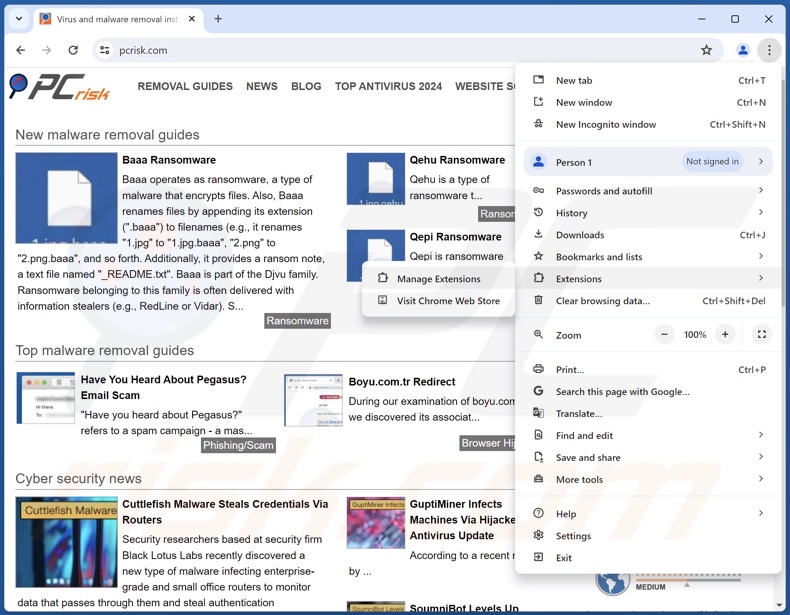
Klik op het Chrome-menupictogram ![]() (rechtsboven in Google Chrome), selecteer "Meer hulpprogramma's" en klik op "Extensies". Zoek alle recentelijk geïnstalleerde verdachte extensies, selecteer deze vermeldingen en klik op "Verwijderen".
(rechtsboven in Google Chrome), selecteer "Meer hulpprogramma's" en klik op "Extensies". Zoek alle recentelijk geïnstalleerde verdachte extensies, selecteer deze vermeldingen en klik op "Verwijderen".
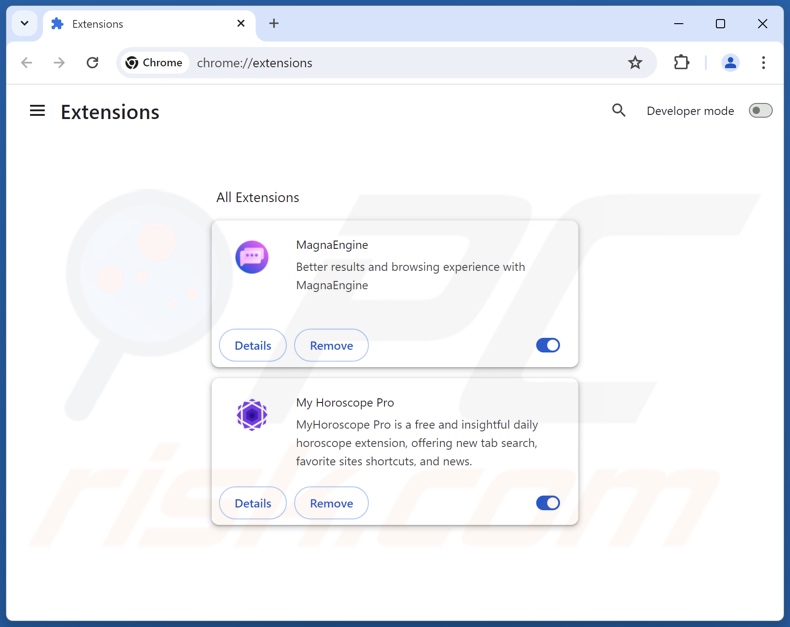
Optionele methode:
Als je problemen hebt met het verwijderen van pubsurf mogelijk ongewenste applicatie, reset dan de instellingen van je Google Chrome browser. Klik op het Chrome menu icoon ![]() (in de rechterbovenhoek van Google Chrome) en selecteer Instellingen. Scroll naar onder. Klik op de link Geavanceerd....
(in de rechterbovenhoek van Google Chrome) en selecteer Instellingen. Scroll naar onder. Klik op de link Geavanceerd....

Nadat je helemaal naar benden hebt gescrolld klik je op Resetten (Instellingen terugzetten naar de oorspronkelijke standaardwaarden)-knop.

In het geopende scherm, bevestig dat je de Google Chrome instellingen wilt resetten door op de 'resetten'-knop te klikken.

 Verwijder schadelijke plugins uit Mozilla Firefox:
Verwijder schadelijke plugins uit Mozilla Firefox:
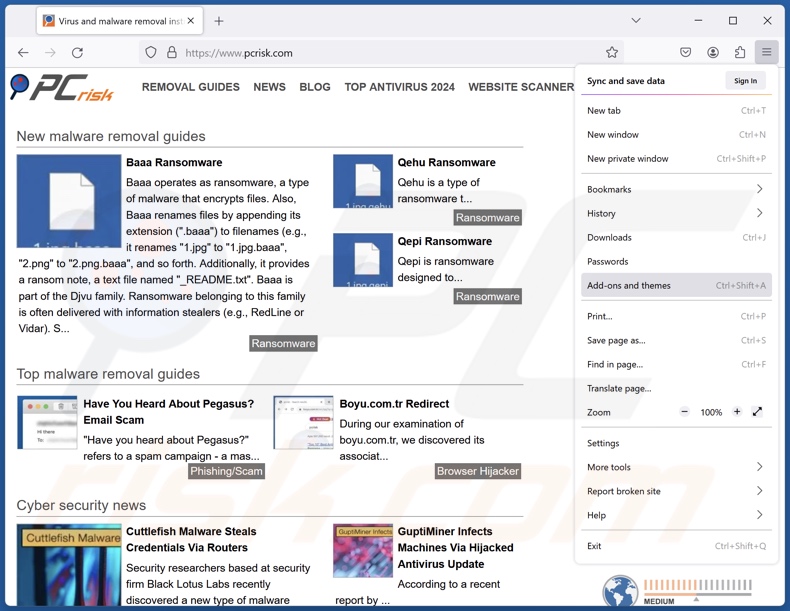
Klik op het Firefox-menu ![]() (rechtsboven in het hoofdvenster), selecteer "Add-ons en thema's". Klik op "Extensies", zoek in het geopende venster alle onlangs geïnstalleerde verdachte extensies op, klik op de drie puntjes en klik vervolgens op "Verwijderen".
(rechtsboven in het hoofdvenster), selecteer "Add-ons en thema's". Klik op "Extensies", zoek in het geopende venster alle onlangs geïnstalleerde verdachte extensies op, klik op de drie puntjes en klik vervolgens op "Verwijderen".
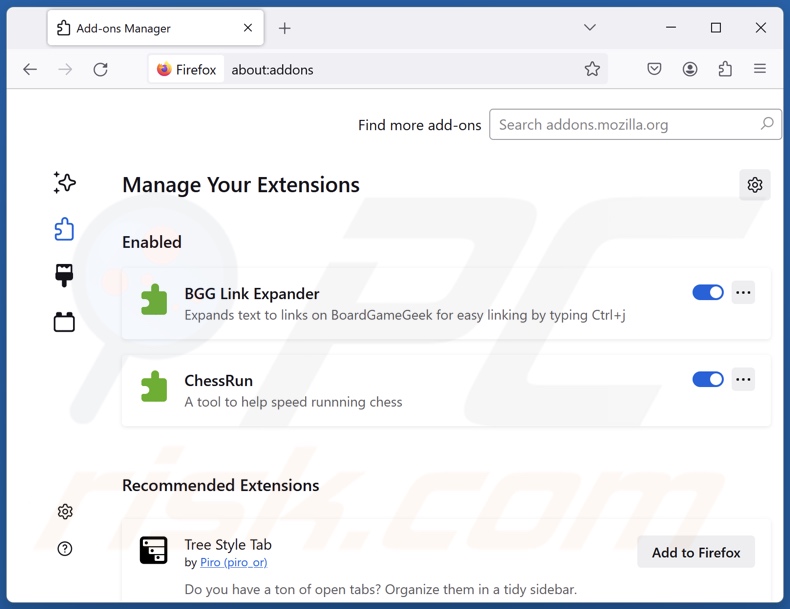
Optionele methode:
Computergebruikers die problemen blijven hebben met het verwijderen van pubsurf mogelijk ongewenste applicatie kunnen de Mozilla Firefox instellingen naar standaard herstellen.
Open Mozilla Firefox, in de rechterbovenhoek van het hoofdvenster klik je op het Firefox menu ![]() , in het geopende keuzemenu kies je het Open Help Menu-icoon
, in het geopende keuzemenu kies je het Open Help Menu-icoon ![]()

Klik dan op Probleemoplossing-informatie.

In het geopende scherm klik je op de Firefox Herstellen knop.

In het geopende scherm bevestig je dat je de Mozilla Firefox instellingen naar Standaard wil herstellen door op de Herstellen-knop te klikken.

 Verwijder kwaadaardige extensies uit Safari:
Verwijder kwaadaardige extensies uit Safari:

Verzeker je ervan dat je Safari browser actief is, klik op het Safari menu en selecteer Voorkeuren….

In het geopende venster klik je op Extensies, zoek naar recent geïnstalleerde verdachte extensies, selecteer deze en klik op Verwijderen.
Optionele methode:
Verzeker je ervan dat je Safari browser actief is en klik op het Safari-menu. In het keuzemenu selecteer je Geschiedenis en Website Data verwijderen…

In het geopende scherm seleceer je alle geschiedenis en klik je op de Geschiedenis Verwijderen-knop.

 Kwaadaardige extensies verwijderen uit Microsoft Edge:
Kwaadaardige extensies verwijderen uit Microsoft Edge:

Klik op het menu-icoon in Edge ![]() (in de rechterbovenhoek van Microsoft Edge), kiest u "Extensies". Zoek recent geïnstalleerde en verdachte browser add-ons en klik op "Verwijderen" (onder hun naam).
(in de rechterbovenhoek van Microsoft Edge), kiest u "Extensies". Zoek recent geïnstalleerde en verdachte browser add-ons en klik op "Verwijderen" (onder hun naam).

Optionele methode:
Als u problemen blijft ondervinden met het verwijderen van de pubsurf mogelijk ongewenste applicatie, herstel dan de instellingen van uw Microsoft Edge browser. Klik op het Edge menu-icoon ![]() (in de rechterbovenhoek van Microsoft Edge) en selecteer Instellingen.
(in de rechterbovenhoek van Microsoft Edge) en selecteer Instellingen.

In het geopende menu kiest u Opnieuw instellen.

Kies Instellingen naar hun standaardwaarden herstellen. In het geopende scherm bevestigt u dat u de instellingen van Microsoft Edge wilt herstellen door op de knop Opnieuw instellen te klikken.

- Als dat niet helpt, volg dan deze alternatieve instructies om de Microsoft Edge browser te herstellen.
Samenvatting:
 De meeste adware of mogelijk ongewenste applicaties infiltreren internetbrowsers van gebruikers via gratis software downloads. Merk op dat de veiligste bron voor het downloaden van gratis software de website van de ontwikkelaar is. Om de installatie van adware te vermijden wees je best erg oplettend met het downloaden of installeren van gratis software.Bij het installeren van het reeds gedownloaden gratis programma kies je best de aangepast of geavanceerde installatie-opties - deze stap zal zlle mogelijk ongewenste applicaties aan het licht brengen die werden geïnstalleerd samen met het gekozen gratis programma.
De meeste adware of mogelijk ongewenste applicaties infiltreren internetbrowsers van gebruikers via gratis software downloads. Merk op dat de veiligste bron voor het downloaden van gratis software de website van de ontwikkelaar is. Om de installatie van adware te vermijden wees je best erg oplettend met het downloaden of installeren van gratis software.Bij het installeren van het reeds gedownloaden gratis programma kies je best de aangepast of geavanceerde installatie-opties - deze stap zal zlle mogelijk ongewenste applicaties aan het licht brengen die werden geïnstalleerd samen met het gekozen gratis programma.
Hulp bij de verwijdering:
Als je problemen ervaart bij pogingen om pubsurf mogelijk ongewenste applicatie van je computer te verwijderen, vraag dan om hulp in ons malware verwijderingsforum.
Post een commentaar:
Als je bijkomende informatie hebt over pubsurf mogelijk ongewenste applicatie of z'n verwijdering, gelieve je kennis dan te delen in de onderstaande commentaren.
Bron: https://www.pcrisk.com/removal-guides/30259-pubsurf-unwanted-application
Veelgestelde vragen (FAQ)
Wat is het doel van een ongewenste toepassing?
De reden achter het ontwikkelen van ongewenste toepassingen is winst. De ontwikkelaars/uitgevers kunnen inkomsten genereren door inhoud te promoten (via omleidingen, advertenties, enzovoort), agressieve/bedrieglijke in-app aankopen, gegevensverzameling/verkoop, enzovoort.
Is PubSurf ongewenste toepassing legaal?
In de meeste gevallen worden ongewenste apps als legaal beschouwd omdat hun EULA's (licentieovereenkomsten voor eindgebruikers) het gedrag van de software in detail beschrijven.
Is het gevaarlijk als PubSurf op mijn computer is geïnstalleerd?
Ongewenste toepassingen hebben meestal schadelijke mogelijkheden, zoals het weergeven van advertenties, het genereren van omleidingen, het verzamelen van privégegevens, enz. Over het algemeen wordt de aanwezigheid van dergelijke software op apparaten in verband gebracht met systeeminfecties, ernstige privacyproblemen, financiële verliezen en zelfs identiteitsdiefstal.
Helpt Combo Cleaner mij om de ongewenste toepassing PubSurf te verwijderen?
Ja, Combo Cleaner scant je computer en verwijdert gedetecteerde ongewenste/malafide apps. Houd er rekening mee dat handmatige verwijdering (zonder hulp van beveiligingssoftware) mogelijk geen perfecte oplossing is. In sommige gevallen, nadat een toepassing handmatig is verwijderd - blijven verschillende restanten (bestanden) verborgen in het systeem. Deze restanten kunnen blijven draaien en problemen veroorzaken. Daarom moet ongewenste software grondig worden verwijderd.
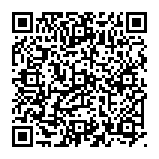
▼ Toon discussie